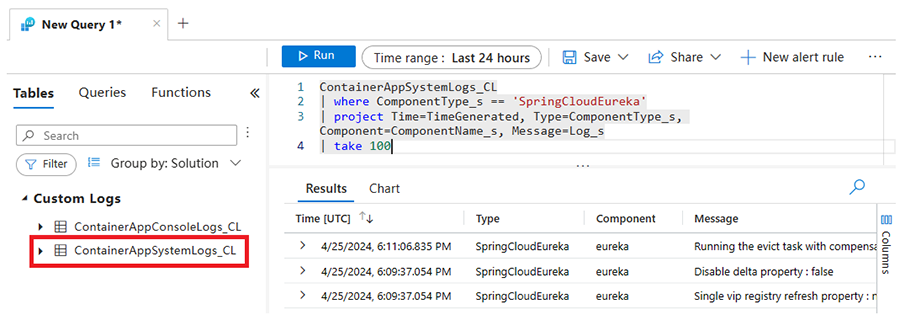Tutorial: Observabilidade de componentes Java gerenciados em Aplicativos de Contêiner do Azure
Os componentes Java incluem recursos de observabilidade integrados que podem fornecer uma visão holística da integridade dos componentes Java durante todo o seu ciclo de vida. Neste tutorial, você aprenderá a consultar mensagens de logs geradas por um componente Java.
Pré-requisitos
Os pré-requisitos a seguir são necessários para este tutorial.
| Recurso | Description |
|---|---|
| Azure Log Analytics | Para usar os recursos internos de observabilidade dos componentes Java gerenciados, certifique-se de configurar o Azure Log Analytics para usar o Log Analytics ou o Azure Monitor. Para obter mais informações, consulte Opções de armazenamento e monitoramento de log em Aplicativos de Contêiner do Azure. |
| Componente Java | Certifique-se de criar pelo menos um componente Java em seu ambiente, como o Eureka Server ou o Config Server. |
Consultar dados de registo
O Log Analytics é uma ferramenta que ajuda você a visualizar e analisar dados de log. Usando o Log Analytics, você pode escrever consultas Kusto para recuperar, classificar, filtrar e visualizar dados de log. Essas visualizações ajudam você a identificar tendências e problemas com seu aplicativo. Você pode trabalhar interativamente com os resultados da consulta ou usá-los com outros recursos, como alertas, painéis e pastas de trabalho.
Abra o portal do Azure e vá para o seu espaço de trabalho do Azure Log Analytics.
Selecione Logs na barra lateral.
Na guia consulta, na seção Tabelas , em Logs personalizados, selecione a tabela ContainerAppSystemlogs_CL .
Insira a seguinte consulta Kusto para exibir os logs do Eureka Server para o componente Spring.
ContainerAppSystemLogs_CL | where ComponentType_s == 'SpringCloudEureka' | project Time=TimeGenerated, Type=ComponentType_s, Component=ComponentName_s, Message=Log_s | take 100Selecione o botão Executar para executar a consulta.
Você consulta os logs do componente por meio da extensão de análise de log da CLI do Azure.
Execute o seguinte comando para criar uma variável para o ID do espaço de trabalho do Log Analytics.
Certifique-se de substituir
<WORKSPACE_ID>pelo ID do espaço de trabalho do Log Analytics antes de executar a consulta.SET $WORKSPACE_ID=<WORKSPACE_ID>Execute o seguinte comando para consultar a tabela de logs.
az monitor log-analytics query \ --workspace $WORKSPACE_ID \ --analytics-query "ContainerAppSystemLogs_CL | where ComponentType_s == 'SpringCloudEureka' | project Time=TimeGenerated, Type=ComponentType_s, Component=ComponentName_s, Message=Log_s | take 5" --out tableOs
projectparâmetros do operador especificam as colunas da tabela.
Consultar o log de componentes Java com o monitor do Azure
Você pode consultar o Azure Monitor para monitorar dados para seus logs de componentes Java.
Abra o portal do Azure e vá para seu ambiente de Aplicativos de Contêiner.
Na barra lateral, na seção Monitoramento , selecione Logs.
Na guia de consulta, na seção Tabelas , sob o título Aplicativos de contêiner, selecione a tabela ContainerAppSystemLogs .
Insira a seguinte consulta Kusto para exibir as entradas de log dos logs de componentes do Eureka Server for Spring.
ContainerAppSystemLogs | where ComponentType == "SpringCloudEureka" | project Time=TimeGenerated, Type=ComponentType, Component=ComponentName, Message=Log | take 100Selecione o botão Executar para executar a consulta.
Você consulta os logs do componente por meio da extensão de análise de log da CLI do Azure.
Execute o seguinte comando para criar uma variável para o ID do espaço de trabalho do Log Analytics.
Certifique-se de substituir
<WORKSPACE_ID>pelo ID do espaço de trabalho do Log Analytics antes de executar a consulta.SET $WORKSPACE_ID=<WORKSPACE_ID>Execute o seguinte comando para consultar a tabela de logs.
az monitor log-analytics query --workspace $WORKSPACE_CUSTOMER_ID --analytics-query "ContainerAppSystemLogs | where ComponentType == 'SpringCloudEureka' | project Time=TimeGenerated, Type=ComponentType, Component=ComponentName, Message=Log | take 5" --out tableOs
projectparâmetros do operador especificam as colunas da tabela.